ホームページ >ソフトウェアチュートリアル >オフィスソフトウェア >Word でワンクリックでハイパーリンクを削除する方法_Word でワンクリックでハイパーリンクを削除する方法
Word でワンクリックでハイパーリンクを削除する方法_Word でワンクリックでハイパーリンクを削除する方法
- WBOYWBOYWBOYWBOYWBOYWBOYWBOYWBOYWBOYWBOYWBOYWBOYWB転載
- 2024-04-24 12:46:06737ブラウズ
Word 文書内の迷惑なハイパーリンクに苦労していますか?もう頭痛はありません! PHP エディター Yuzi は、Word のハイパーリンクをワンクリックで削除するための詳細なガイドを提供します。この記事では、リンクをすばやくクリアし、この問題を簡単に解決する方法を詳しく説明します。この実践的なヒントを読んで、Word の編集効率を向上させましょう。
まず文書を開きます。たくさんの青いフォントが表示されます。任意の単語の上にマウスを移動すると、リンクが表示されます:
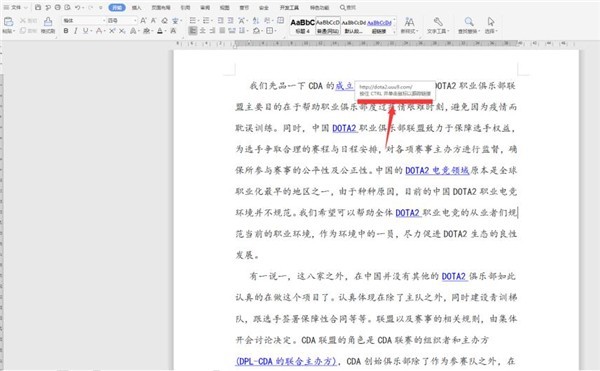
キーボードの [CTRL] + A キーを押したままにして、すべてのテキストを選択します:
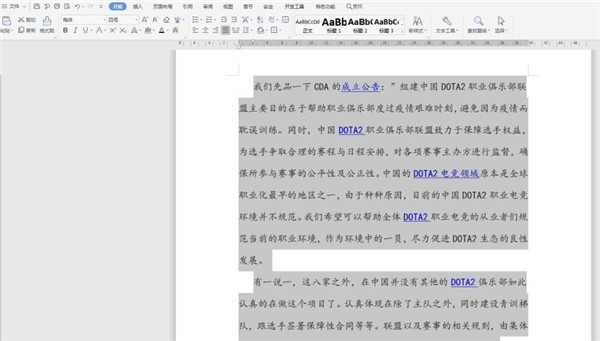
キーボードの [CTRL] + [SHIFT] + F9 を押し続けると、すべての青いフォントが黒に変わっていることがわかります:
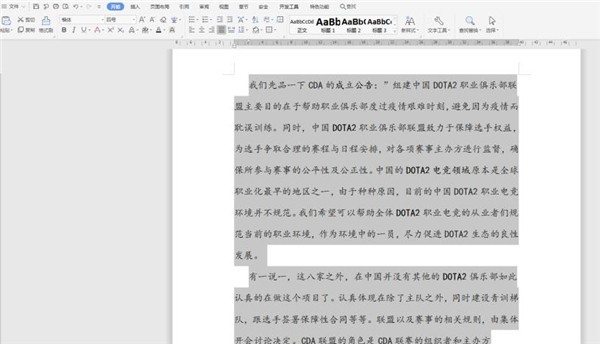
前の青いフォントをクリックすると、すべてのハイパーリンクが表示されます すべてクリアします:
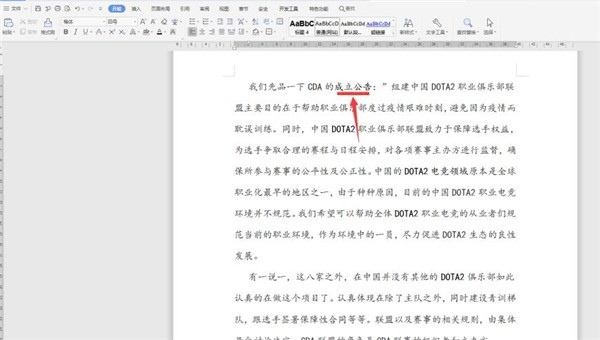
以上がWord でワンクリックでハイパーリンクを削除する方法_Word でワンクリックでハイパーリンクを削除する方法の詳細内容です。詳細については、PHP 中国語 Web サイトの他の関連記事を参照してください。
声明:
この記事はzol.com.cnで複製されています。侵害がある場合は、admin@php.cn までご連絡ください。

